win10系统支持用户自定义桌面的各项设置,打造专属桌面,但是一段时间之后,有的用户又想改回常规桌面,应该怎么恢复呢?操作其实很简单,你先打开设置面板,进入个性化页面,点击左侧的主题,然后找到桌面图标设置,将所有的项目都勾选起来,之后就能将桌面恢复到常规桌面了。
win10桌面恢复常规桌面方法介绍:
1.首先,在键盘上点击组合快捷键“win+i”键,界面上就会出现一个“设置”页面,我们在设置页面中选择“个性化”选项;
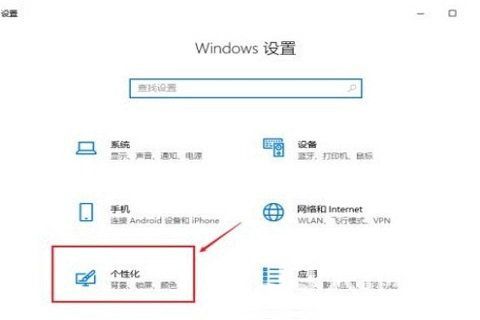
2.然后,进入到“个性化”页面后,我们在页面左侧找到“主题”选项,点击该选项就可以进行下一步操作了;
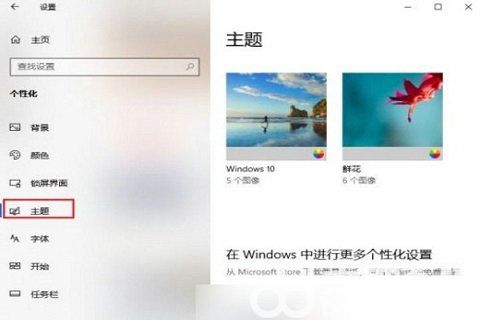
3.接下来在界面下方找到“桌面图标设置”选项,我们点击该选项,界面上就会出现一个“桌面图标设置”窗口;
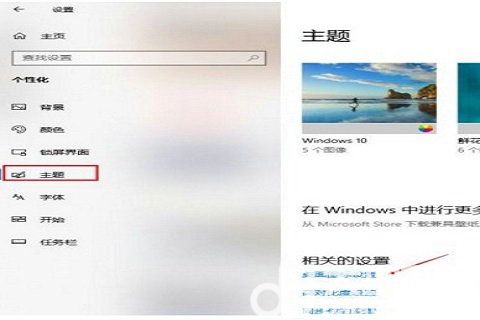
4.最后,我们在窗口中将所有的桌面图标进行勾选,在点击窗口底部的“确定”按钮,就可以恢复到常规桌面了。
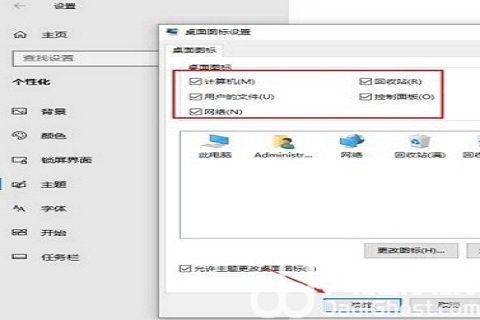
以上就是win10如何恢复常规桌面 win10桌面恢复常规桌面方法介绍的详细内容,希望能帮到大家!

大小:30.5M

大小:17.2M
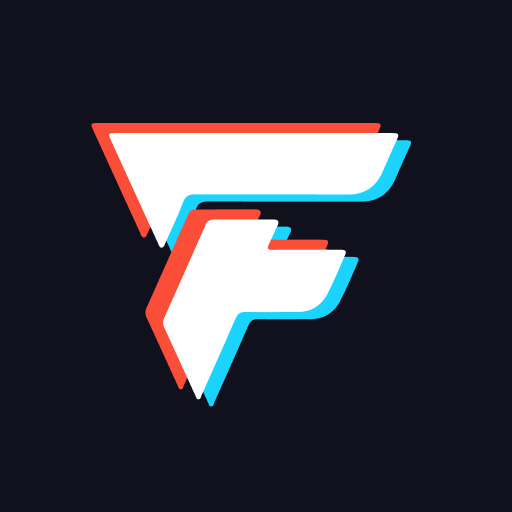
大小:

大小:10.5M
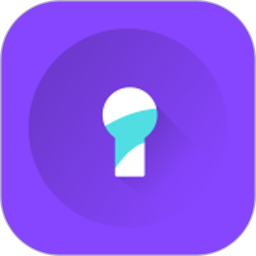
大小:16.6M